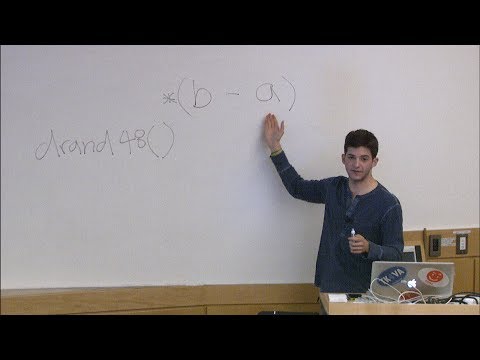
Novi #Google #Pixel je ena najbolj impresivnih naprav na trgu danes in čeprav so mnogi zadovoljni z njegovimi specifikacijami in funkcijami, ni popoln. Na poti boste morda lahko naleteli na težave, nekatere pa bo vsekakor bolj zapleteno odpraviti.
![]()
1. korak: Prepričajte se, da se vdelana programska oprema ni zrušila
Sistemske zrušitve so pogosto pogosti vzrok nekaterih težav, povezanih s strojno opremo, kot je ne polnjenje in ne vklop, zato morate to preveriti. Čeprav Google Pixel nima odstranljive baterije, ga lahko še vedno prisilite k ponovnemu zagonu, da izključite možnost, da razlog, zakaj se ne vklopi, je zamrznjen sistem.
Samo 10 sekund pridržite tipko za vklop / izklop in telefon se mora znova zagnati, če ima dovolj baterije in če težave ne povzročajo tekočine ali fizične poškodbe. Če se telefon vklopi, je težava odpravljena, sicer morate nadaljevati z odpravljanjem težav z napravo.
2. korak: Polnilnik priključite na vir napajanja in povežite telefon
Ta korak vam bo povedal, ali imate težave s strojno opremo ali baterijo telefona. Če polnilnik priklopite in ga priključite na vir napajanja, bodo običajno prikazani znaki za polnjenje. Če pa je težava z eno od komponent, se naprava morda ne polni, kaj šele, da bi pokazala običajne znake za polnjenje.
Če se na zaslonu prikažejo znaki za polnjenje, pustite, da se naprava polni vsaj 10 minut, nato pa jo poskusite vklopiti. Pogosteje se tovrstne težave na tej točki odpravijo. Če pa se naprava polni, vendar se kljub temu ne vklopi, poskusite izvesti postopek prisilnega ponovnega zagona, ko je priključena, saj obstaja verjetnost, da se je vdelana programska oprema sesula in se je baterija popolnoma izpraznila.
3. korak: Poskusite vklopiti Pixel v varnem načinu
Obstaja možnost, da to težavo povzroča ena ali nekatere vaše aplikacije. To možnost moramo izključiti, preden nadaljujemo z naslednjim korakom. Če želite to narediti, morate Google Pixel vklopiti v varnem načinu ali vsaj poskusiti.
- Pritisnite in držite tipko Moč , dokler se na zaslonu ne prikaže Googlov logotip, nato spustite. Počakajte nekaj sekund, da se pojavi logotip.
- Ko je Googlov logotip še vedno na zaslonu, pritisnite in pridržite gumb za zmanjšanje glasnosti.
- Pridržite gumb za zmanjšanje glasnosti, dokler "Varni način" v spodnjem levem kotu zaslona za odklepanje, nato spustite. To lahko traja do 30 sekund.
Če se vaš telefon uspešno vklopi v varnem načinu, lahko to težavo odpravimo brez kakršne koli tehnične pomoči. V tem primeru moramo samo najti aplikacijo ali skupino aplikacij, ki povzroča težavo, in jo odstraniti. Aplikacijo v telefonu Pixel odstranite tako:
- Iz Domov zaslon, povlecite navzgor po Puščica (na dnu) za ogled seznama aplikacij.
- Pomaknite se do Nastavitve, potem Aplikacije.
- Poiščite in izberite ustrezno aplikacijo. Če sistemske aplikacije niso vidne, tapnite Meni (v zgornjem desnem kotu)> Prikaži sistem.
- Dotaknite se Sila ustavi se.
- Dotaknite se v redu.
- Dotaknite se Skladiščenje.
- Dotaknite se Počisti podatke. Ta možnost morda ni na voljo za nekatere aplikacije, zlasti za vnaprej nameščene. Ponastavitev aplikacije ali čiščenje shranjevanja podatkov lahko izbriše shranjene podatke v aplikaciji (npr. Dogodki v koledarju se lahko izgubijo).
- Dotaknite se V REDU.
Ne pozabite, da smo v tem trenutku telefon že uspešno vklopili, tako da je težava že rešena. Če pa se telefon ne bo zagnal v varnem načinu, moramo nadaljevati z odpravljanjem težav.
4. korak: Poskusite zagnati telefon v obnovitvenem načinu
Če zaženete Pixel v obnovitveni način, boste nekako onemogočili vmesnik Android in telefon zagnali na njegovih nedotaknjenih kosteh. Če gre za težavo z vdelano programsko opremo, zaradi katere se telefon ni vklopil, se mora imeti možnost zagona v načinu za obnovitev. V tem načinu ga zaženete tako:
- Če je naprava vklopljena, jo izklopite.
- Pritisnite in držite tipko Znižaj glasnost . Medtem ko držite gumb za zmanjšanje glasnosti, pritisnite in držite tipko Moč , dokler se telefon ne vklopi. Videli boste besedo »Start« s puščico okoli nje.
- Pritiskajte gumb za zmanjšanje glasnosti, dokler ne označite "Obnovitveni način."
- Pritisnite tipko Gumb za prižig za zagon načina obnovitve. Videli boste sliko robota Android s klicajem (morda boste videli tudi »Brez ukaza«).
Če bo uspešna, boste morda želeli nadaljevati s ponastavitvijo, da vrnete telefon v prvotno konfiguracijo ali nastavitve, ki delujejo.
- Pritisnite in držite tipko Gumb za prižig. Medtem ko držite tipko za vklop, pritisnite Povečaj glasnost gumb enkrat. Nato spustite Gumb za prižig.
- Če "Počisti podatke / povrni v tovarniške nastavitve" ni označeno, pritisnite Znižaj glasnost , dokler ni. Nato pritisnite Gumb za prižig da jo izberete.
- Pritiskajte gumb za zmanjšanje glasnosti, dokler ne označite "Da" (ali »Da - izbriši vse uporabniške podatke«). Nato pritisnite Gumb za prižig da jo izberete.
- Ko je ponastavitev končana, pritisnite gumb za vklop, da izberete "Sedaj ponovno zaženi sistem."
- Ko končate, obnovite podatke.
Če se vaš telefon Pixel po tem postopku še vedno ne obrača, vam ne preostane drugega, kot da poiščete pomoč.
5. korak: Pošljite telefon na pregled, popravilo in / ali zamenjavo
Kar zadeva odpravljanje težav s povsem novim telefonom, je to kar zadeva vas. Če se težava po tej točki nadaljuje, je prednost vašega ponudnika ali prodajalca, da telefon zamenjate s povsem novim ali mu daste popust. Vse je odvisno od tega, kako tehnik vidi težavo. Če se je telefon pokvaril zaradi fizične ali tekoče škode, garancija ne krije in boste morda dobili posebne privilegije za nakup istega ali drugega modela.
Kar pa se tiče proizvodnih napak, vam ni treba skrbeti, ker jo bo Google zagotovo nadomestil z novo.


